Смарт ТВ – это современные телевизоры с дополнительной функцией подключения к интернету. Они предлагают широкий спектр возможностей: от просмотра видео в потоковом режиме до использования приложений и сервисов. Но как настроить смарт ТВ в России? В этой подробной инструкции мы расскажем о нескольких простых шагах, которые помогут вам наладить работу вашего смарт ТВ в России.
Первым шагом является подключение вашего смарт ТВ к Интернету. Для этого вам потребуется иметь доступ к Wi-Fi или проводному Интернету. Если у вас есть Wi-Fi, убедитесь, что вы знаете пароль от сети. Если у вас есть проводное подключение, подключите Ethernet-кабель к порту на задней панели телевизора. После подключения выберите настройки Интернета на вашем смарт ТВ и введите необходимую информацию.
Важно помнить, что некоторые приложения и сервисы могут быть недоступны в России из-за географических ограничений. Однако существуют способы обойти эти ограничения, такие как использование VPN или прокси-серверов. При настройке смарт ТВ в России, подумайте о возможности использования таких инструментов для повышения доступности контента.
После успешного подключения к Интернету настроить ваш смарт ТВ на лучший образ для вашей ситуации. Это включает в себя выбор языка, настройку часового пояса и других параметров. Возможно, вам также потребуется обновить программное обеспечение вашего смарт ТВ до последней версии, чтобы получить новые функции и исправления ошибок. Не забудьте также настроить учетные записи ваших любимых приложений и сервисов, чтобы получать персонализированное содержание и удобный доступ ко всем возможностям вашего смарт ТВ.
Подключение к интернету
Для полноценного использования функций смарт ТВ необходимо подключить его к интернету. Для этого есть несколько способов:
- Подключение через Wi-Fi: если ваш смарт ТВ имеет встроенный модуль Wi-Fi, вы можете подключить его к вашей домашней сети без использования проводов. Чтобы подключиться, вам необходимо открыть настройки смарт ТВ, выбрать раздел "Сеть" и выбрать доступную Wi-Fi сеть. Введите пароль сети, если требуется, и подождите, пока смарт ТВ подключится к интернету.
- Подключение через LAN-кабель: если ваш смарт ТВ не имеет встроенного модуля Wi-Fi, вы можете подключить его к интернету с помощью LAN-кабеля. Для этого вам необходимо подключить один конец кабеля к порту Ethernet на задней панели смарт ТВ, а другой конец - к своему роутеру или модему. После подключения смарт ТВ автоматически обнаружит интернет-соединение.
- Подключение через адаптер: если у вас нет доступа ни к Wi-Fi, ни к LAN-кабелю, вы можете использовать специальный Wi-Fi адаптер для подключения смарт ТВ к интернету. Подключите адаптер к USB-порту смарт ТВ и следуйте инструкциям на экране для настройки подключения.
После успешного подключения к интернету ваш смарт ТВ будет готов к использованию различных интернет-сервисов, таких как стриминговые платформы, социальные сети и другие онлайн-приложения.
Определение сети и ввод пароля
После выбора раздела, ваш ТВ начнет сканирование доступных Wi-Fi сетей. Подождите некоторое время, пока процесс завершится. Затем на экране появится список доступных сетей.
Выберите сеть, к которой вы хотите подключиться, и нажмите на нее. После этого вам будет предложено ввести пароль от сети. Введите пароль и нажмите кнопку "Войти" или "Подключиться".
Если пароль введен корректно, ваш смарт ТВ должен успешно подключиться к выбранной Wi-Fi сети. Если у вас возникли проблемы с вводом пароля или подключением, убедитесь, что правильно вводите пароль и проверьте настройки роутера.
Выбор языка и региональных настроек
Чтобы выбрать язык и региональные настройки на вашем смарт ТВ, выполните следующие действия:
- Включите ваше смарт ТВ и дождитесь, пока загрузится основное меню.
- Зайдите в настройки устройства. Обычно кнопка для доступа к настройкам расположена на пульте дистанционного управления и выглядит как шестеренка или значок Z.
- В меню настроек найдите раздел "Язык и региональные настройки".
- Откройте данный раздел и вам будет предложен выбор языка.
- Выберите желаемый язык из списка доступных опций.
- После выбора языка, возможно, вам будет предложено выбрать регион. Это связано с тем, что некоторые сервисы и функции могут быть доступны только в определенных регионах.
- Выберите соответствующий вам регион из списка доступных опций.
- После выбора языка и региона, сохраните настройки и вернитесь в основное меню.
Теперь ваш смарт ТВ настроен на нужный язык и региональные параметры. Вы можете продолжить настройку устройства, выбирая другие опции в основном меню.
Настройка языка интерфейса и времени
Для того, чтобы настроить язык интерфейса на вашем смарт ТВ, следуйте этим простым шагам:
- Включите свой смарт ТВ и перейдите в меню настроек.
- Найдите раздел, отвечающий за язык интерфейса и выберите его.
- В открывшемся списке языков найдите нужный вам язык и выберите его.
- Подтвердите выбор и выйдите из меню настроек.
Помимо настройки языка интерфейса, вы также можете настроить время на своем смарт ТВ. Для этого выполните следующие действия:
- Перейдите в меню настроек смарт ТВ.
- Найдите раздел, отвечающий за настройку времени.
- Выберите режим настройки времени, например, ручной или автоматический.
- Если вы выбрали режим ручной, введите текущее время.
- Подтвердите настройки и выйдите из меню настроек.
Теперь вы успешно настроили язык интерфейса и время на своем смарт ТВ. Пользуйтесь удобными функциями смарт ТВ на русском языке и наслаждайтесь просмотром своих любимых контентов в удобное время!
Подбор регионального формата вещания
При настройке смарт ТВ в России, вы можете выбрать региональный формат вещания, чтобы получать информацию в соответствии с вашим местоположением. Это позволяет получить доступ к региональным новостям, прогнозам погоды и другим местным контентам.
Для выбора регионального формата вещания вам необходимо выполнить следующие действия:
Войдите в меню настроек вашего смарт ТВ.
Найдите раздел, связанный с настройками формата вещания или языка.
Выберите ваш регион из списка доступных опций. Обычно регионы сгруппированы по административному делению страны.
Нажмите кнопку "Применить" или подтвердите выбор, следуя инструкциям на экране.
После выбора регионального формата вещания ваш смарт ТВ будет отображать информацию, соответствующую вашему местоположению. Вы сможете получать свежие новости, актуальную информацию о погоде и другие местные контенты прямо на своем телевизоре.
Помните, что в некоторых случаях выбор регионального формата вещания может быть ограничен, особенно если вы находитесь в отдаленных регионах или за пределами крупных городов. Однако, в большинстве случаев, смарт ТВ предлагает достаточно широкий выбор региональных форматов вещания, чтобы удовлетворить потребности пользователей в различных регионах России.
Подключение аккаунта Google
Для полноценного использования функционала смарт ТВ, необходимо подключить свой аккаунт Google. Благодаря этому вы сможете использовать различные сервисы и приложения, а также синхронизировать свои данные и настройки с другими устройствами.
Для подключения аккаунта Google настройки зависят от модели вашего телевизора. Однако, в большинстве случаев процесс подключения выглядит следующим образом:
- Нажмите на кнопку "Меню" на вашем пульте управления.
- Выберите раздел "Настройки" или "Настройки сети".
- В открывшемся меню найдите раздел "Учетная запись Google" или "Google аккаунт".
- Нажмите на кнопку "Добавить аккаунт" или "Войти в аккаунт".
- В появившемся окне введите свой адрес электронной почты и пароль от аккаунта Google.
- Нажмите "Продолжить" или "Войти".
- Если у вас включена двухэтапная аутентификация, введите полученный код.
- Последуйте инструкциям на экране, чтобы завершить настройку аккаунта Google.
После успешного подключения аккаунта Google вы сможете управлять всеми своими сервисами и приложениями, а также использовать дополнительные возможности смарт ТВ.
Вход в свой аккаунт Google
Для настройки смарт ТВ в России необходимо войти в свой аккаунт Google. Это позволит вам получать доступ к различным приложениям и сервисам Google, а также синхронизировать данные и настройки между различными устройствами.
Вот как войти в свой аккаунт Google на вашем смарт ТВ:
- Включите ваш смарт ТВ и подключите его к интернету.
- На главном экране смарт ТВ найдите и выберите приложение "Google" или "Play Маркет".
- Откройте приложение и найдите кнопку "Войти" или "Учетная запись Google".
- Нажмите на кнопку "Войти" и введите свой адрес электронной почты и пароль от аккаунта Google.
- После ввода данных нажмите на кнопку "Войти" или "Продолжить".
- Если ваши данные были введены верно, вы будете автоматически вошли в свой аккаунт Google.
После успешного входа в свой аккаунт Google, вы сможете использовать все доступные функции и приложения, связанные с этой учетной записью на вашем смарт ТВ. Убедитесь, что вводите свои данные правильно, чтобы избежать ошибок и проблем при входе в аккаунт.
Синхронизация данных и настроек
Чтобы не терять все настройки и предпочтения, можно воспользоваться функцией синхронизации данных и настроек на смарт ТВ. Это позволит сохранить все настройки, установки приложений, пароли и другую персонализированную информацию. Для этого следуйте инструкциям:
- Создайте учетную запись Samsung или используйте уже существующую: чтобы воспользоваться функцией синхронизации, вам необходимо зарегистрироваться с помощью учетной записи Samsung. Если у вас уже есть аккаунт Samsung, просто войдите в него на своем смарт ТВ.
- Активируйте функцию синхронизации данных: после входа в учетную запись Samsung откройте настройки вашего смарт ТВ и найдите раздел "Синхронизация данных". Включите эту функцию.
- Настройте параметры синхронизации: выберите, какие данные и настройки вы хотите синхронизировать. Обычно это включает в себя установленные приложения, подписки на видеосервисы, настройки изображения и звука, а также предпочтения по поводу рекламы и настройки сети.
- Завершите синхронизацию: после того как вы настроите все параметры синхронизации, нажмите кнопку "Сохранить" или "Завершить синхронизацию". Теперь все ваши данные и настройки будут сохранены.
Синхронизация данных и настроек на смарт ТВ - это удобная функция, которая позволяет сохранить все ваши предпочтения и настройки даже при смене устройства или выполнении сброса настроек. Следуя этой инструкции, вы сможете настроить синхронизацию и не потерять важные данные на своем смарт ТВ.
Установка приложений и сервисов
Установка приложений и сервисов на смарт ТВ в России может быть осуществлена следующими способами:
1. Через официальный магазин приложений
Большинство смарт ТВ поддерживают официальные магазины приложений, такие как Google Play или App Store. Чтобы установить приложение, необходимо открыть магазин приложений на вашем смарт ТВ, найти нужное приложение, а затем нажать на кнопку "Установить".
2. Через USB-флешку
Если у вас есть приложение, которое не доступно в официальном магазине или у вас есть установочный файл приложения (обычно с расширением .apk), вы можете установить его с помощью USB-флешки. Сначала скопируйте файл приложения на USB-флешку, подключите флешку к смарт ТВ, а затем найдите файл в меню "Файловый менеджер" или "Проводник" и установите приложение.
3. Через специализированные интернет-магазины
Существуют также специализированные интернет-магазины, где можно найти и скачать приложения для смарт ТВ. Некоторые из них предлагают отличные сервисы и большой выбор приложений. Примерами таких интернет-магазинов являются Opera TV Store или LG Content Store.
4. Через иные источники
Кроме вышеперечисленных способов, можно также устанавливать приложения и сервисы на смарт ТВ с помощью других источников, например, скачивая файлы из сети Интернет. Однако, при таком подходе необходимо быть осторожным и убедиться в безопасности скачиваемых файлов.
Не забывайте, что установка приложений и сервисов на смарт ТВ может потребовать наличия интернет-подключения и аккаунта пользователя в некоторых случаях, поэтому следуйте инструкциям, предлагаемым производителем вашего смарт ТВ.
Поиск и установка необходимых приложений
Чтобы настроить ваш смарт ТВ и получить доступ ко всем необходимым приложениям, следуйте нижеследующим шагам:
- Включите ваш смарт ТВ и перейдите в меню настроек.
- Найдите раздел «Приложения» или «Магазин приложений».
- Откройте магазин приложений и выберите желаемую категорию, например, фильмы, музыка, игры и т.д.
- Фильтруйте приложения по популярности, рейтингу или по жанру.
- Выберите нужное приложение, чтобы узнать больше о нем. Обратите внимание на описание, рейтинг и отзывы других пользователей.
- После выбора приложения, нажмите на кнопку «Установить» или «Скачать».
- Дождитесь завершения загрузки и установки приложения.
- После установки приложение будет доступно в списке приложений на вашем смарт ТВ.
Теперь вы можете наслаждаться своими любимыми приложениями на смарт ТВ!